- Автор Jason Gerald [email protected].
- Public 2024-01-15 08:19.
- Акыркы өзгөртүү 2025-01-23 12:25.
Бул wikiHow сизге WordPress сайтында фото слайдшоу түзүүнү үйрөтөт. Бул слайдшоу блог постуна же сайтыңыздагы баракчага салынышы мүмкүн. Бирок, WordPress мобилдик тиркемеси менен слайдшоу түзө албайсыз.
Кадам
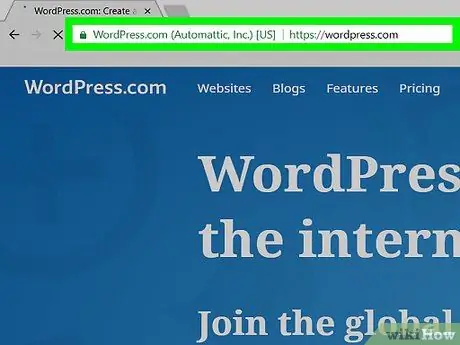
Кадам 1. WordPressти ачыңыз
Браузериңиз менен https://wordpress.com дарегине баш багыңыз. Киргенден кийин, WordPress сайтынын тактасын көрөсүз.
Эгерде кире элек болсоңуз, чыкылдатыңыз Кирүү беттин жогорку оң бурчунда, андан кийин электрондук почта дарегиңизди жана сырсөзүңүздү киргизиңиз.
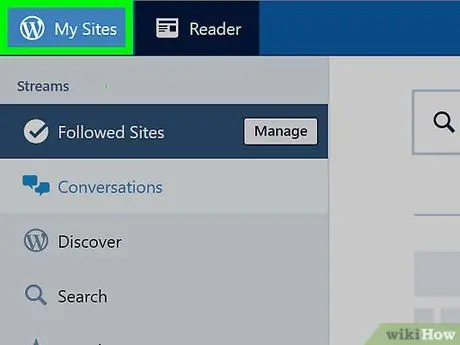
Кадам 2. Баракчанын жогорку сол бурчунда Менин Сайтымды басыңыз
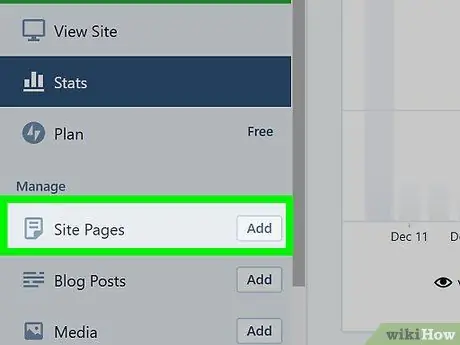
Кадам 3. Слайдшоуну кыстаргыңыз келген баракты ачыңыз
Ар кандай блог баракчалары үчүн өтмөктөр негизинен беттин жогору жагында.
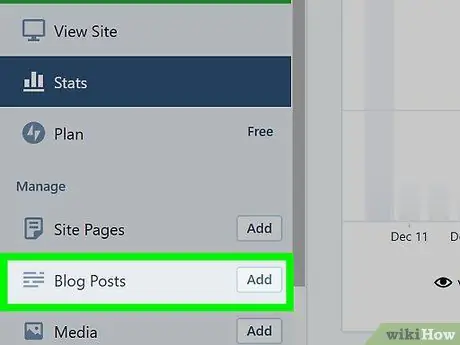
Кадам 4. Барактын сол жагындагы "Блог посттору" өтмөгүн табыңыз, жөн гана "Башкаруу" аталышынын астынан
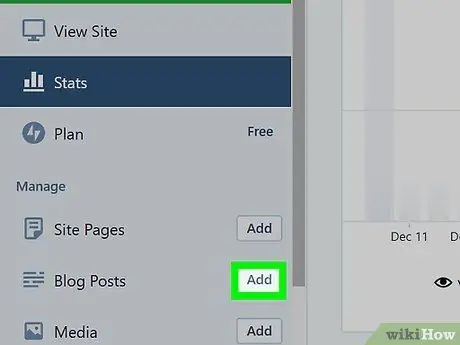
Кадам 5. "Блог посттору" өтмөгүнүн жанындагы Кошуу баскычын басыңыз
Сиз билдирүү түзүү үчүн терезени көрөсүз.
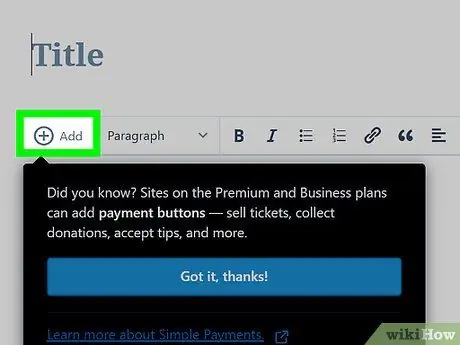
Кадам 6. Пост терезесинин жогорку сол бурчунда Кошуу дегенди басыңыз
Сиз ачылуучу менюну көрөсүз.
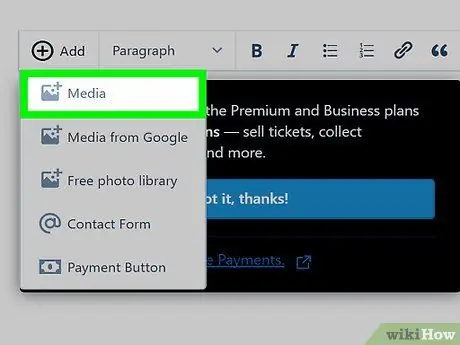
Кадам 7. Ачылуучу менюнун жогору жагындагы Медианы чыкылдатыңыз
WordPress блогуңуздагы бардык сүрөттөрдү камтыган терезе ачылат.
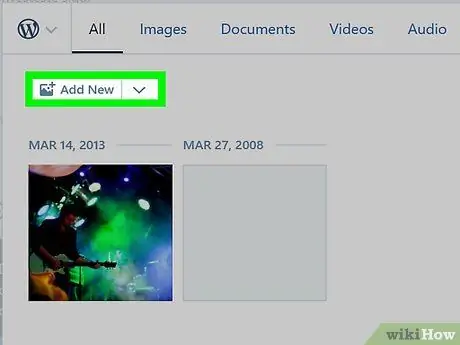
Кадам 8. Керек болсо сүрөттөрдү кошуңуз
Эгер сиз каалаган сүрөт WordPress медиатекаңызда жок болсо, чыкылдатыңыз Жаңы кошуу терезенин жогорку сол бурчунда, сиз кошкуңуз келген сүрөттү тандап, чыкылдатыңыз Ачуу терезенин төмөнкү оң бурчунда.
Эгерде сиз бардык сүрөттөрдү WordPress медиа китепканаңызга жүктөсөңүз, бул кадамды өткөрүп жибериңиз
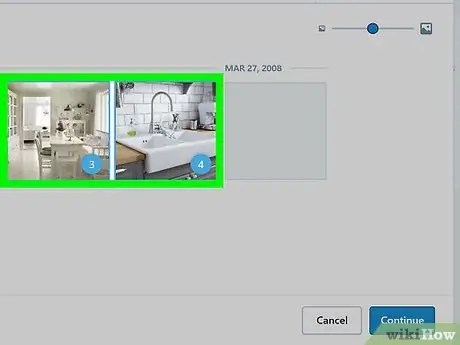
Кадам 9. Сүрөт тандоо
Слайдшоуга кошкуңуз келген ар бир сүрөттү чыкылдатыңыз. Тандалган сүрөт анын төмөнкү оң бурчунда номерди көрсөтөт.
Эгер сиз мурунку кадамда сүрөт жүктөсөңүз, ал демейки боюнча тандалат
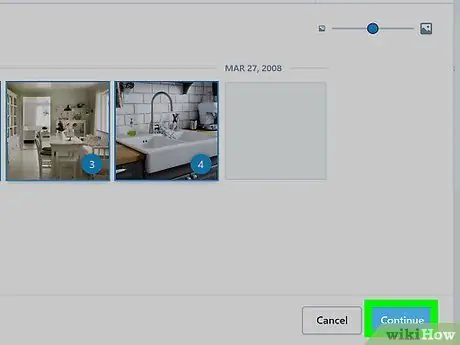
Кадам 10. Терезенин төмөнкү оң бурчундагы көк Улантуу баскычын басыңыз
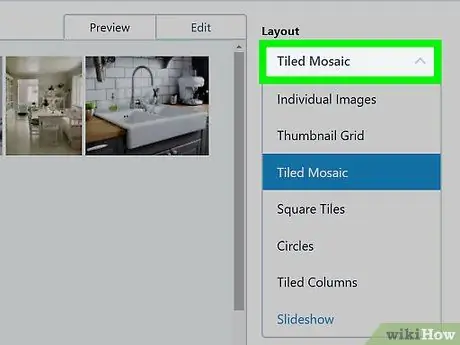
Кадам 11. Терезенин жогорку оң бурчундагы "Макет" кутучасын басыңыз
Сиз ачылуучу менюну көрөсүз.
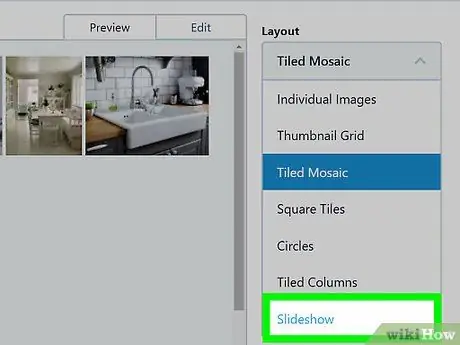
Кадам 12. Менюнун ылдый жагындагы Слайдшоуну басыңыз
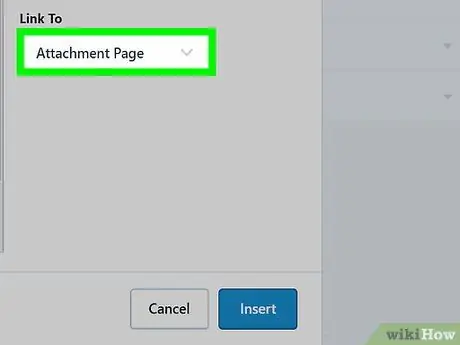
Кадам 13. Кааласаңыз, башка жолду тандаңыз
Сиз "Random Order" чыкылдатуу менен сүрөттөрдүн тартибин рандомизациялай аласыз. Сиз ошондой эле "Шилтеме" кутучасын чыкылдатып жана жеткиликтүү параметрлерди тандоо менен сүрөт шилтемесин өзгөртө аласыз.
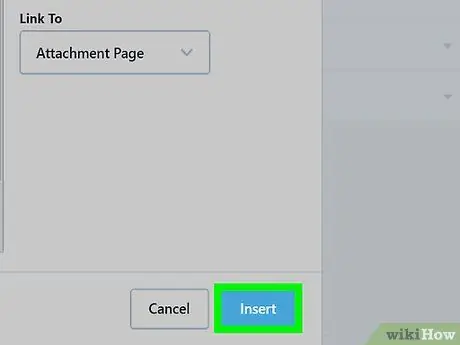
Кадам 14. Барактын төмөнкү оң бурчундагы көк түстөгү Кыстаруу баскычын басыңыз
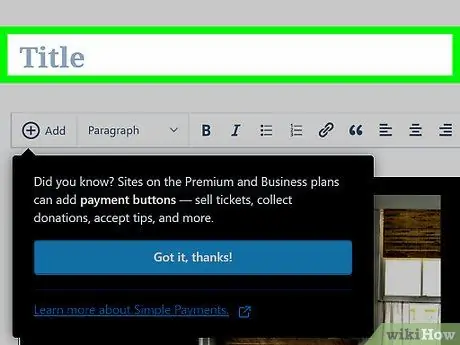
Кадам 15. Аталышын жана текстин киргизиңиз
Сиз беттин жогорку сол жагындагы "Титул" графасына аталыш киргизип, слайдшоу кутусунун астындагы постко текст кошо аласыз.
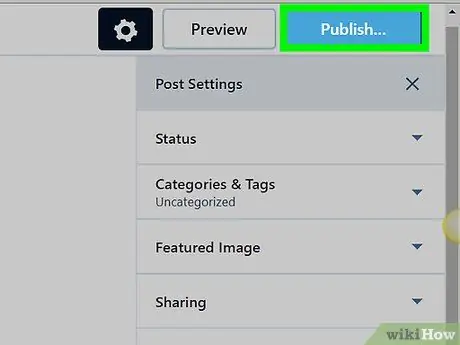
Кадам 16. Барактын жогорку оң бурчундагы көк Жарыялоо… баскычын басыңыз
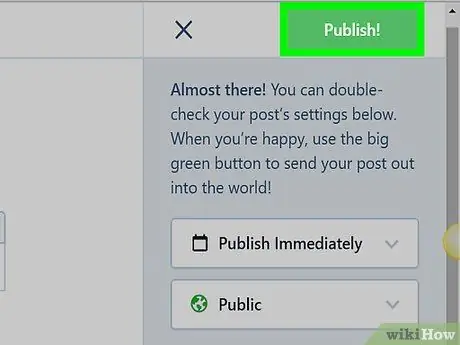
Кадам 17. WordPress сайтына слайдшоуну жарыялоо суралганда Жарыялоону басыңыз
Кеңештер
Сүрөттүн ээсине ар дайым кредит бериңиз жана мүмкүн болсо тапшыруудан мурун уруксат сураңыз
Эскертүү
- Эгер автордук укук менен корголгон мазмунду уруксатсыз жайгаштырсаңыз, блогуңуз жабылып калышы мүмкүн.
- Бир нече сүрөттөрдү кармоо WordPress сайтына кирүүнү жайлатат.






